テキストボックスに入力された単語数をリアルタイム監視する詳細説明
この記事では、主にテキスト ボックスに入力された単語数をリアルタイムで監視するためのコード例を紹介します。これは参考になるものであり、皆さんのお役に立てれば幸いです。編集者をフォローして見てみましょう。皆さんのお役に立てれば幸いです。
要件: テキスト入力ボックス内の単語数をリアルタイムで監視し、制限します
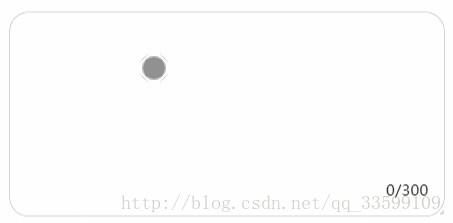
1. 現在入力されている単語数をリアルタイムで監視し、onkeyup イベント メソッドを直接使用し、maxlength を追加します。属性を入力ボックスに追加して長さを制限します。例:
<p> <textarea id="txt" maxlength="10"></textarea> <p><span id="txtNum">0</span>/10</p> </p>
var txt = document.getElementById("txt");
var txtNum = document.getElementById("txtNum");
txt.addEventListener("keyup", function(){
txtNum.textContent = txt.value.length;
})基本的な監視機能はこの時点で完了できます。既存の問題は、英語を入力する場合は正常ですが、中国語を入力すると監視される数値がピンインの長さに応じて変化することです。
2. 解決策:
Compositionstart イベントはテキストの入力前にトリガーされます (keydown イベントと同様ですが、このイベントはいくつかの表示文字の入力前にのみ発生し、これらの表示文字の入力が必要な場合があります)一連のキーボード操作、音声による代替入力方法の特定またはクリック)。
compositionend はテキスト入力に対応するイベントです。
これら 2 つの属性は、「スイッチ」に似ています。たとえば、中国語のピンインの入力を開始すると、スイッチがオンになり、完全なテキストまたはテキスト文字列が入力された後は、監視されている長さの値は変更されなくなります。入力するとスイッチがオフになり、モニタ値が取得されます。 vue での
var txt = document.getElementById("txt");
var txtNum = document.getElementById("txtNum");
var sw = false; //定义关闭的开关
txt.addEventListener("keyup", function(){
if(sw == false){
countTxt();
}
});
txt.addEventListener("compositionstart", function(){
sw = true;
});
txt.addEventListener("compositionend", function(){
sw = false;
countTxt();
});
function countTxt(){ //计数函数
if(sw == false){ //只有开关关闭时,才赋值
txtNum.textContent = txt.value.length;
}
}の書き方:
template:
<textarea name="suggestions-text" id="textarea" cols="30" rows="10" maxlength="300" v-on:keyup="write()" v-on:compositionstart="importStart()" v-on:compositionend="importEnd()" v-model="textContent"></textarea>
<p class="counterNum">{{conterNum}}/300</p>data:
textContent: '', conterNum: 0, chnIpt: false,
methods:
write() {
let self = this;
if (self.chnIpt == false) {
self.conterNum = self.textContent.length;
}
},
importStart() {
this.chnIpt = true;
},
importEnd() {
this.chnIpt = false;
this.write();
}関連推奨事項:
HTML5 中国語テキスト ボックス入力によるコンテンツ プロンプトの削除
js各種検証テキストボックス入力形式(正規表現)_フォーム特殊効果
以上がテキストボックスに入力された単語数をリアルタイム監視する詳細説明の詳細内容です。詳細については、PHP 中国語 Web サイトの他の関連記事を参照してください。

ホットAIツール

Undresser.AI Undress
リアルなヌード写真を作成する AI 搭載アプリ

AI Clothes Remover
写真から衣服を削除するオンライン AI ツール。

Undress AI Tool
脱衣画像を無料で

Clothoff.io
AI衣類リムーバー

AI Hentai Generator
AIヘンタイを無料で生成します。

人気の記事

ホットツール

メモ帳++7.3.1
使いやすく無料のコードエディター

SublimeText3 中国語版
中国語版、とても使いやすい

ゼンドスタジオ 13.0.1
強力な PHP 統合開発環境

ドリームウィーバー CS6
ビジュアル Web 開発ツール

SublimeText3 Mac版
神レベルのコード編集ソフト(SublimeText3)

ホットトピック
 7530
7530
 15
15
 1378
1378
 52
52
 82
82
 11
11
 21
21
 76
76
 Win11 入力エクスペリエンスの無効化ガイド
Dec 27, 2023 am 11:07 AM
Win11 入力エクスペリエンスの無効化ガイド
Dec 27, 2023 am 11:07 AM
最近、多くの Win11 ユーザーは、入力エクスペリエンス ダイアログ ボックスが常にちらつき、オフにできないという問題に遭遇しています。これは実際には、Win11 のデフォルトのシステム サービスとコンポーネントが原因です。最初に関連するサービスを無効にしてから、入力体験サービス. 解決しましたので、一緒に試してみましょう。 win11で入力エクスペリエンスをオフにする方法: 最初のステップ, スタートメニューを右クリックして「タスクマネージャー」を開きます. 2番目のステップ, 「CTF Loader」、「MicrosoftIME」、および「Service Host: Textinput Management Service」の3つのプロセスを見つけます順番に、「タスクの終了」を右クリックします。「3番目のステップ、スタートメニューを開き、上部にある「サービス」を検索して開きます。4番目のステップ、その中で「Textinp」を見つけます
 Windows 10のメモ帳で単語数を確認する方法
Dec 29, 2023 am 10:19 AM
Windows 10のメモ帳で単語数を確認する方法
Dec 29, 2023 am 10:19 AM
Win10 のメモ帳を使用してテキストを入力するときに、多くの友人が自分が入力したテキストの量を確認したいと考えていますが、どのように確認すればよいでしょうか?実際には、テキストのプロパティを開いてバイト数を確認するだけで、単語数を確認できます。 win10 のメモ帳の文字数を確認する方法: 1. まず、メモ帳で内容を編集した後、保存します。 2. 次に、保存したメモ帳を右クリックして選択します。 3. 各漢字のサイズは 2 バイトであるため、8 バイトであることがわかります。 4. 合計バイト数を確認したら、それを 2 で割ります。たとえば、984 バイトを 2 で割ると 492 ワードになります。 5. ただし、123 などの各数字は 1 バイトのみを占有し、各英語単語は 1 バイトのみを占有することに注意してください。
![Windows 入力でハングまたはメモリ使用量の増加が発生する [修正]](https://img.php.cn/upload/article/000/887/227/170835409686241.jpg?x-oss-process=image/resize,m_fill,h_207,w_330) Windows 入力でハングまたはメモリ使用量の増加が発生する [修正]
Feb 19, 2024 pm 10:48 PM
Windows 入力でハングまたはメモリ使用量の増加が発生する [修正]
Feb 19, 2024 pm 10:48 PM
Windows 入力エクスペリエンスは、さまざまなヒューマン インターフェイス デバイスからのユーザー入力を処理する重要なシステム サービスです。システム起動時に自動的に起動し、バックグラウンドで実行されます。ただし、場合によっては、このサービスが自動的にハングしたり、メモリを過剰に占有したりして、システムのパフォーマンスが低下することがあります。したがって、システムの効率と安定性を確保するには、このプロセスをタイムリーに監視および管理することが重要です。この記事では、Windows の入力エクスペリエンスがハングしたり、メモリ使用量が高くなる問題を修正する方法を紹介します。 Windows 入力エクスペリエンス サービスにはユーザー インターフェイスがありませんが、基本的なシステム タスクと入力デバイスに関連する機能の処理に密接に関連しています。その役割は、Windows システムがユーザーによって入力されたすべての入力を理解できるようにすることです。
 win7システムがtxtテキストを開けない場合の対処方法
Jul 06, 2023 pm 04:45 PM
win7システムがtxtテキストを開けない場合の対処方法
Jul 06, 2023 pm 04:45 PM
win7 システムで txt テキストを開けない場合はどうすればよいですか? コンピュータ上でテキスト ファイルを編集する必要がある場合、最も簡単な方法はテキスト ツールを使用することです。しかし、一部のユーザーは自分のコンピュータで txt テキスト ファイルを開けないことに気づきます。 win7システムでtxtテキストを開けない問題を解決するための詳細なチュートリアルを見てみましょう。 win7 システムでテキスト テキストを開けない問題を解決するためのチュートリアル 1. デスクトップ上の任意の txt ファイルを右クリックします。txt ファイルがない場合は、右クリックして新しいテキスト ドキュメントを作成し、プロパティを選択します。 2. 以下の図に示すように、開いた txt プロパティ ウィンドウで、一般オプションの下にある変更ボタンを見つけます。 3. ポップアップ オープン モード設定で
 大規模モデルを使用してテキスト要約トレーニングの新しいパラダイムを作成する
Jun 10, 2023 am 09:43 AM
大規模モデルを使用してテキスト要約トレーニングの新しいパラダイムを作成する
Jun 10, 2023 am 09:43 AM
1. テキスト タスク この記事では主に、生成テキスト要約の方法と、最新の生成テキスト要約トレーニング パラダイムを実装するために対照学習と大規模モデルを使用する方法について説明します。これには主に 2 つの記事が含まれており、1 つは対照学習を使用して生成モデルにランキング タスクを導入する BRIO: Bringing Order to Abstractive Summarization (2022)、もう 1 つは OnLearning to Summarize with Large Language Models as References (2023) です。 BRIO に基づいて高品質のトレーニング データを生成するための大規模なモデルを導入しています。 2. 生成テキスト要約トレーニング方法と
 新しい着信音とテキスト トーンを試す: iOS 17 の iPhone で最新のサウンド アラートを体験してください
Oct 12, 2023 pm 11:41 PM
新しい着信音とテキスト トーンを試す: iOS 17 の iPhone で最新のサウンド アラートを体験してください
Oct 12, 2023 pm 11:41 PM
iOS 17 では、Apple は着信音とテキスト トーンの選択全体を全面的に見直し、通話、テキスト メッセージ、アラームなどに使用できる 20 以上の新しいサウンドを提供します。それらを確認する方法は次のとおりです。新しい着信音の多くは、古い着信音よりも長く、より現代的に聞こえます。アルペジオ、ブロークン、キャノピー、キャビン、チャープ、夜明け、出発、ドロップ、旅、やかん、水銀、銀河、クワッド、ラジアル、スカベンジャー、苗木、シェルター、スプリンクル、ステップ、ストーリータイム、からかう、傾ける、展開する、谷が含まれます。 。リフレクションは引き続きデフォルトの着信音オプションです。また、テキスト メッセージの受信、ボイスメール、メールの受信アラート、リマインダー アラートなどに使用できる 10 種類以上の新しいテキスト トーンも用意されています。新しい着信音やテキスト トーンにアクセスするには、まず iPhone が
 Chrome と Edge のすべてのタブでテキストを検索する方法
Feb 19, 2024 am 11:30 AM
Chrome と Edge のすべてのタブでテキストを検索する方法
Feb 19, 2024 am 11:30 AM
このチュートリアルでは、Windows の Chrome または Edge で開いているすべてのタブで特定のテキストまたは語句を検索する方法を説明します。 Chrome で開いているすべてのタブでテキスト検索を行う方法はありますか?はい。Chrome で無料の外部 Web 拡張機能を使用すると、タブを手動で切り替えることなく、開いているすべてのタブでテキスト検索を実行できます。 TabSearch や Ctrl-FPlus などの一部の拡張機能を使用すると、これを簡単に実現できます。 Google Chrome のすべてのタブでテキストを検索するにはどうすればよいですか? Ctrl-FPlus は、ユーザーがブラウザ ウィンドウのすべてのタブで特定の単語、語句、またはテキストを簡単に検索できるようにする無料の拡張機能です。この展開は
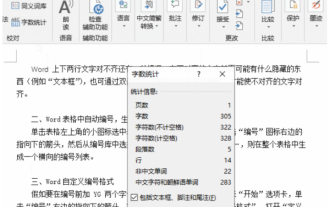 Wordの文字数を確認するにはどうすればよいですか? Wordの文字数を確認する方法
Mar 04, 2024 am 10:04 AM
Wordの文字数を確認するにはどうすればよいですか? Wordの文字数を確認する方法
Mar 04, 2024 am 10:04 AM
Word は最も人気のあるオフィス ソフトウェアの 1 つです。文書の書式設定には、文字数に関する厳しい要件がある場合があります。たとえば、タイトルの文字数は長すぎてはならず、長すぎるタイトルは十分に目を引くものではありません。また、一部のソフトウェア システムに組み込む必要がある特定の段落もあり、単語が多すぎても少なすぎても、レイアウトの美しさに影響します。 Word で単語数を確認するにはどうすればよいですか? Word で単語数を確認するいくつかの方法を学びましょう。 Wordの文字数を確認するにはどうすればよいですか? Wordで文字数を確認する方法1つ目は、Wordの文字数を使って確認する方法です 1.「レビュー」タブを選択し、「文字数」をクリックすると、ページ数、単語数、文字数、段落数、行数などをカウントします。文書の情報。所有




